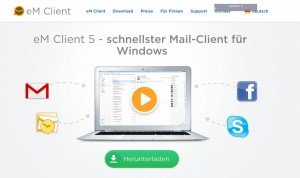
eM Client 5
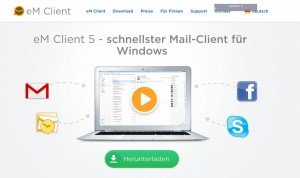
eM Client 5 Test – E-Mail-Client mit vielen Funktionen
Der E-Mail-Client “eM Client” versucht ein vollwertiger Ersatz für vergleichbare Lösungen wie beispielsweise Outlook zu sein und versucht dabei besonders mit einem großen Funktionsumfang zu überzeugen. Ziel der Entwickler scheint nicht nur die Verbreitung der Software unter Privatanwendern zu sein, sondern eine Etablierung in Firmen und Start-Ups, da es spezielle Lizenzmodelle für Firmen gibt und die Version für Privatnutzer einigen Einschränkungen unterliegt.
eM ist kompatibel mit “IceWarp Mail Servern”, “Apple Servern” und Gmail. Wer den eM Clienten mit Gmail verbindet, kann nicht nur E-Mails abrufen, und Kontakte synchronisieren, sondern zusätzlich auch mit E-Mails offline arbeiten, mit Freuden Chatten sowie Aufgaben erstellen und teilen. Wurde das Gmail-Konto einmal konfiguriert, können also nahezu alle Dienste des Anbieters direkt aus eM Client genutzt werden. Das ist außerordentlich praktisch und erleichtert die Integration des E-Mail-Clienten in ein bestehendes Firmennetzwerk, das bereits auf Gmail setzt. Aber auch Privatanwender profitieren von dieser Technik.
Unterschiede der Free-Version und Pro-Version
Wie bereits angesprochen gibt es sowohl eine Variante für Privatanwender als auch für Kunden, die die Software kommerziell nutzen möchten. Die Vorteile der kostenpflichtigen Variante kommen besonders dann zur Geltung, wenn man die Software kommerziell nutzen möchte. Darüber hinaus ist eine kostenpflichtige Lizenz bei kommerzieller Nutzung ohnehin zwingend erforderlich. Zusätzlich können bei der Pro-Version der Software unbegrenzt viele Konten eingerichtet werden. Des Weiteren können zahlende Kunden auf den so genannten “VIP-Support” zurückgreifen, der wahrscheinlich etwas schneller reagiert, sobald es zu Problemen kommt. Leider ist auf der Vergleichsseite der Versionen nicht auf den ersten Blick ersichtlich, um was es sich bei dem so genannten “VIP-Support” genau handelt und wie viele Konten bei der Gratis-Version von eM eigentlich eingerichtet werden können.
Für eine eM Client Pro Einzelplatzlizenz werden 39,95 € fällig, was für ein E-Mail-Programm ein stolzer Preis ist. Vergleicht man jedoch den Preis mit anderen gängigen Programmen und berücksichtigt dabei den Funktionsumfang des E-Mail-Clienten, sind 39,95 € zwar immer noch eine Menge Geld, aber ein nachvollziehbarer Betrag. Auf den Funktionsumfang und die Bedienung der Software wird jedoch im weiteren Verlauf des Testberichts noch genauer eingegangen.
Installation und Download
Die Installation und der Download der Software sind innerhalb weniger Minuten erledigt, da das Paket ohne vorherige Registrierung auf der Webseite unter dem Menüpunkt “Download” heruntergeladen werden kann. Die Version 5 kann kostenlos heruntergeladen und installiert werden.
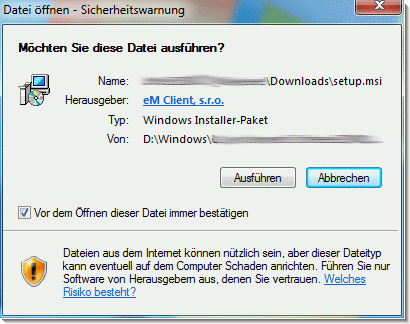
[Installation erlauben]
Wie bei jeder anderen Software auch muss man nach der Installation zu erst erlauben, ob die Datei ausgeführt werden darf oder nicht. Dieser Dialog soll dem Benutzer darüber informieren, dass er Software ausführt, die eventuell Schaden am Computer anrichten kann. Im Falle von eM Client 5 kann man jedoch bedenkenlos auf “Ausführen” klicken und das Setup starten.

[eM Client-Setup]
Das erste Fenster zeigt die Lizenzbedingungen an, die akzeptiert werden müssen, damit die Installation fortgesetzt werden kann. Mit einem Klick auf “Akzeptieren” kann die Installation fortgesetzt werden. Schade, aber nicht unüblich ist die Tatsache, dass die Lizenz nur in englischer Sprache verfügbar ist und selbst diejenigen, die der englischen Sprache geläufig sind, hier durchaus an ihre Grenzen stoßen können. Hier könnte man durchaus noch nachbessern. Besonders in Anbetracht der Tatsache, dass die Software eM Client auf der Webseite als “vollständig übersetzt” beworben wird, was im Falle des Lizenzvertrags augenscheinlich nicht der Fall ist. Wer nur die Gratisversion der Software nutzt, kann an dieser Stelle jedoch ein Auge zu drücken. Hat man jedoch fast 40 € für das Programm bezahlt, kann man schon erwarten, dass der Lizenzvertrag auch in Deutsch verfügbar ist.
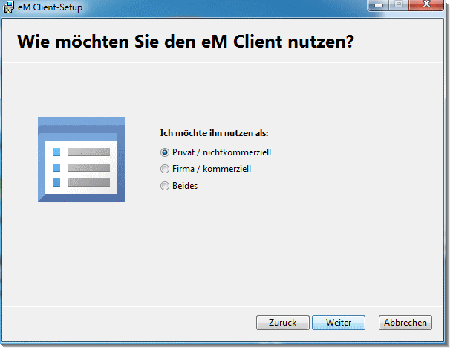
[eM Client-Setup 2]
Hat man den Lizenzvertrag akzeptiert, muss ausgewählt werden, wie man den eM Client nutzen möchte. Je nach Auswahl wird dann nach einem gültigen Lizenzschlüssel gefragt, der im Vorfeld käuflich erworben werden muss. Wer die Software nur im privaten Umfeld nutzt, wählt hier natürlich den Eintrag “Privat” aus und drückt anschließend auf weiter.
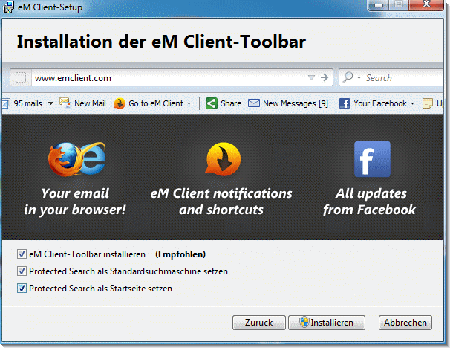
[eM Client-Setup 3]
Auch wenn man nur die kostenfreie Variante der Software nutzt, ist die Aufforderung eine Toolbar zu installieren ausgesprochen nervig. Zu viele Programme möchten, dass der Nutzer eine Toolbar, Startseite, Zusatzanwendungen, ein Support-Tool oder anderen Schnickschnack auf dem Computer installiert, damit die Nutzung des eigentlichen Hauptprogramms angenehmer, besser, schneller, umfangreicher oder anderweitig optimaler wird. Das Resultat zeigt sich dann zwar nicht in alternativen Browsern wie Firefox, Opera oder Chrome, da diese noch weitestgehend gegen die Toolbar-Flut immun sind, wohl aber beim Starten des Internet-Explorers. Hier reiht sich Toolbar an Toolbar und die irgendwann einmal definierte Startseite des Benutzers ist schon seit langer Zeit aktuell.
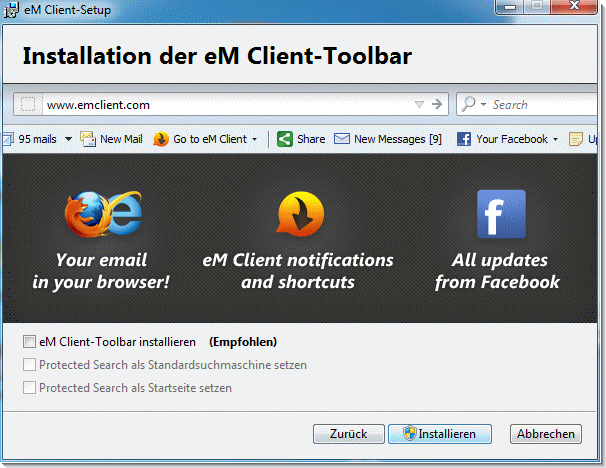
[eM Client-Setup 4]
eM hätte gut daran getan, auf diese Seite des Setups komplett zu verzichten und den Nutzer weder mit der Installation einer weiteren Toolbar, Einrichtung einer Startseite oder die Änderung der Standardsuchmaschine zu belästigen. Ich kann als Anwender selbst entscheiden, welche Startseite ich gerne hätte, welche Suchmaschine ich verwende und welche Software ich auf dem Computer installieren möchte. Daher sollte man bei der Installation unbedingt darauf achten, dass alle Häkchen in diesem Fenster abgewählt werden, damit keine eM-Client-Toolbar auf dem Computer installiert wird. Auf die Funktion dieser Toolbar kann man ohnehin getrost verzichten, da sie innerhalb der eigentlichen Software sehr gut abgebildet sind. Die Zeiten von Toolbars sind schon lange vorbei.
E-Mail-Konto konfigurieren
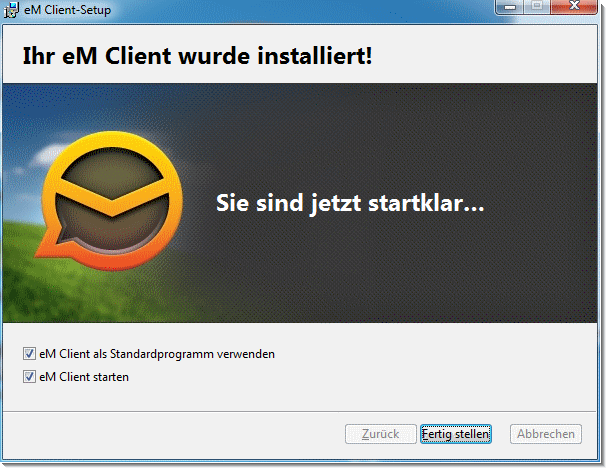
[eM Client-Setup 7]
Die eigentliche Installation ist schnell erledigt und das Programm macht einen schlanken und flotten Eindruck. Mit einem Klick auf Fertigstellen kann nun das erste E-Mail-Konto konfiguriert werden.
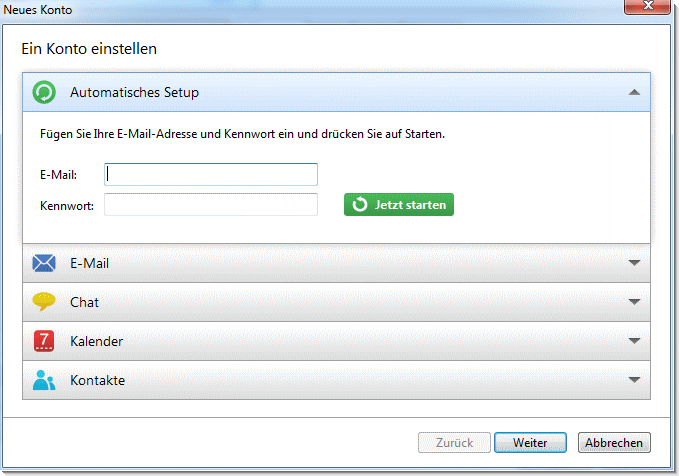
[Neues Konto 1]
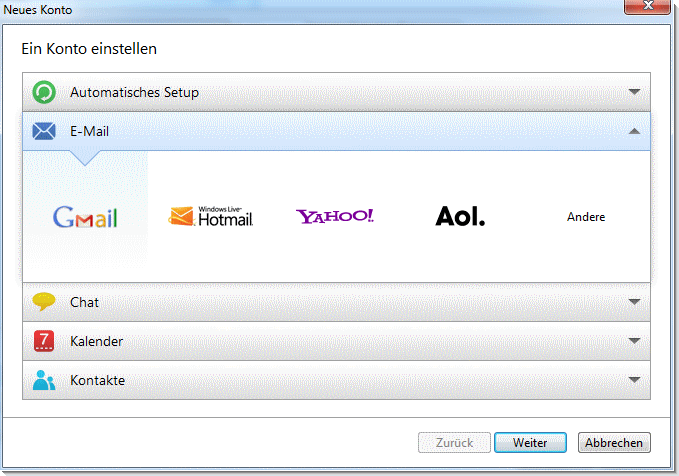
[Neues Konto 2]

[Neues Konto 3]
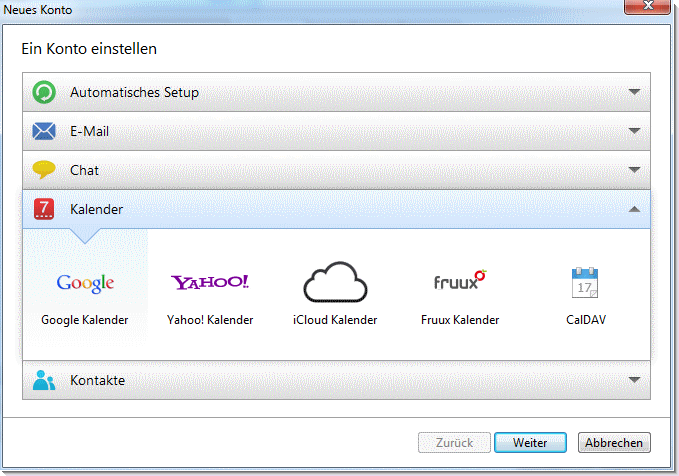
[Neues Konto 4]
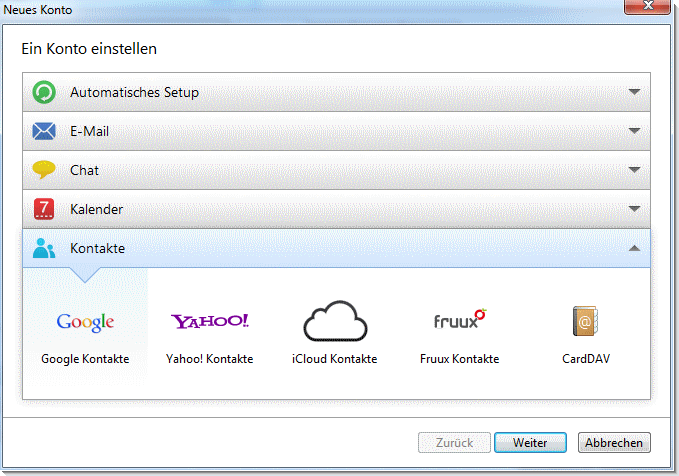
[Neues Konto 5]
Hier spielt der eM Client seine Stärken aus und zeigt, was an Funktionsumfang geboten wird. Bereits nach der Installation kann der Nutzer in einem sehr übersichtlichen Menü auswählen, was für Dienste er mit dem E-Mail Clienten verbinden möchte. Verfügt man beispielsweise über einen Jabber-Account, kann dieser über den Eintrag “Chat” –> “Jabber” konfiguriert werden. Nutzt man Online-Kalender, können diese ebenfalls mit einem einfachen Klick und der Eingabe der Zugriffsdaten problemlos konfiguriert werden.
Wer alle seine Dienste, die auf eine E-Mail-Adresse konfiguriert worden sind, automatisch einbinden will, nutzt ganz einfach das “Automatische Setup” und trägt seine E-Mail-Adresse und das entsprechende Passwort ein. Die Software sucht dann automatisch nach der Konfiguration und richtet das Konto ein. Hier kommt es jedoch eventuell zu Rückfragen seitens eM, ob die Authentifizierung gesendet werden darf oder nicht.
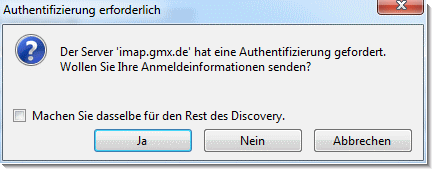
[Authentifizierung erforderlich]
Dieses Dialogfeld sollte bestätigt werden, falls man das angegebene Konto mit der Software verbinden möchte. Die Einrichtung eines neuen E-Mail-Kontos oder anderer Dienste gestaltet sich ausgesprochen einfach und ist sowohl für Profis als auch für Laien innerhalb weniger Minuten erledigt. Möchte man weitere Konten hinzufügen, kann der Dialog jederzeit wieder aufgerufen werden, was ausgesprochen praktisch ist.
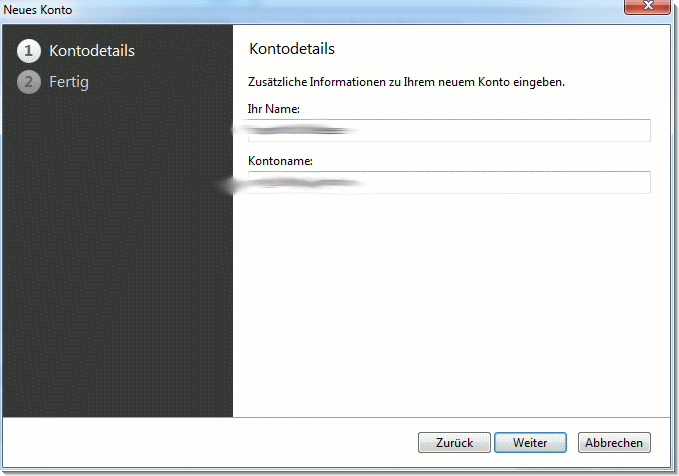
[Neues Konto Details 1]
Nachdem die Verbindung zu dem Konto erfolgreich hergestellt wurde, können noch weitere Details konfiguriert werden.
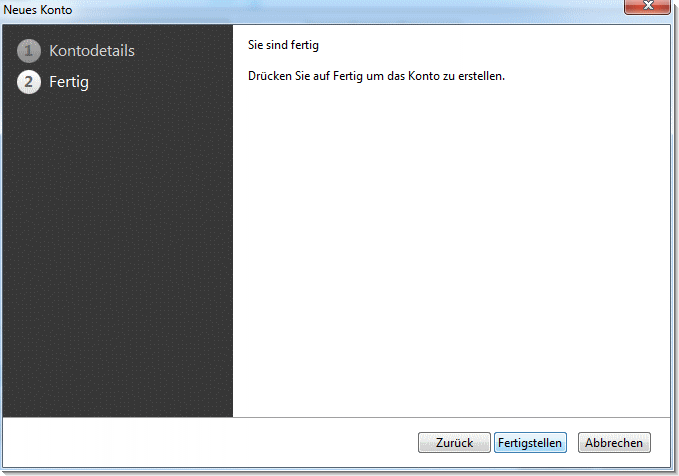
[Neues Konto Details 2]
Mit einem Klick auf “Fertigstellen” wurde das erste Konto erfolgreich in die E-Mail-Software integriert. Der eM Client 5 kann nun das erste Mal gestartet werden und lädt automatisch nach dem Start E-Mails, Kontakte und andere Einstellungen herunter. Das ist nicht nur praktisch, sondern spart auch jede Menge Arbeit.
Der erste Start
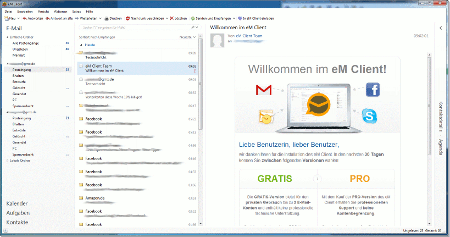
[eM Client]
Wer sich bei der Installation für das moderne Design entschieden hat, wird nach dem ersten Starten der Software ein sehr aufgeräumtes Programm vorfinden, das intuitiv zu bedienen ist. Die Oberfläche ist gut strukturiert und alle Einstellungen finden sich dort, wo man sie auch vermuten würde. Da die Software jedoch mehr sein möchte, als ein bloßer E-Mail-Client, müssen noch andere Punkte im Rahmen des Testberichts genauer untersucht werden. Besonders im Firmenumfeld ist die Planung von Terminen und Einträgen im Kalender ausgesprochen wichtig, da so erst vernünftiges Arbeiten in größeren und kleineren Teams möglich wird.
Termine planen
Nach dem ersten Start von em Client erkennt das Programm automatisch, die für die Region verfügbaren Feiertage und fragte nach, ob diese in den Kalender importiert werden sollen. Schön ist, dass die Software sowohl die Region automatisch erkennt, die Feiertage anbietet und im Vorfeld auch noch nachgefragt wird, ob das Importieren der Feiertage überhaupt erwünscht ist. Hier werden dem Nutzer also alle Freiheiten gelassen, wie er den Kalender gestalten möchte. Wird der Kalender im Bedienelement ausgewählt, erscheint zuerst die Wochenansicht. Hier kann zwischen der Ansicht, Wochenansicht, Arbeitswoche und der Ansicht gewählt werden, was einen einfachen Überblick über alle zeitnahen und zukünftigen Termine ermöglicht. Soll ein neuer Termin angelegt werden, kann dies entweder über einen Klick auf “Neu” geschehen oder man zieht einfach mit der Maus am entsprechenden Tag und dem entsprechenden Zeitraum eine Box. Lässt man die Maustaste wieder los, muss nun noch der Name des Ereignisses eingegeben werden und schon es ein neuer Termin erstellt. Diese schnelle und einfache Variante eignet sich besonders dann, wenn man Termine erstellen möchte, die keine weiteren Teilnehmer erfordern. Ein so erstellter Termin kann natürlich noch weiter bearbeitet werden, indem man ihn mit einem Klick öffnet. Nun können beispielsweise noch ein Ort, Kategorie oder eine genaue Beschreibung zum Termin hinzugefügt werden.
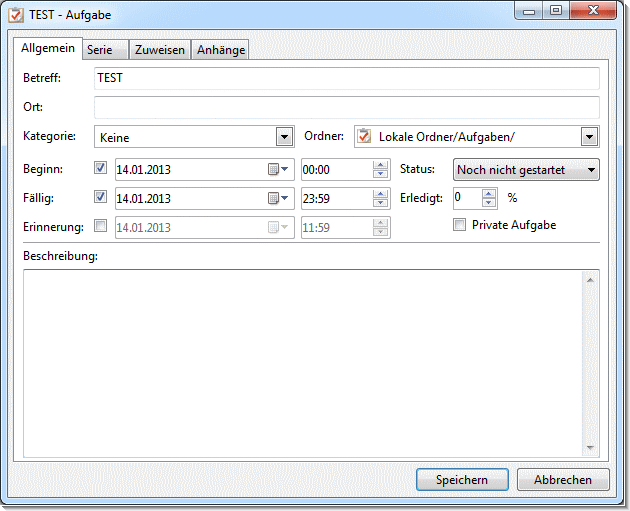
[Aufgabe]
Eine Funktion, die bei vielen anderen E-Mail-Programm fehlt, ist die Möglichkeit, direkt mit einem Klick auf eine E-Mail eine Aufgabe oder einen Termin erstellen zu können. Dies ist bei eM Client 5 problemlos mit einem Rechtsklick auf die entsprechende Nachricht möglich. Hier kann nun ausgewählt werden, ob aus der Nachricht ein Termin oder eine Aufgabe abgeleitet werden soll. Dadurch können eingehende Nachrichten schnell abgearbeitet werden und bleiben nicht lange im Postfach liegen, was in einem professionellen Umfeld ausgesprochen wichtig ist. Hier kann eM Client 5 wieder voll und ganz überzeugen.
Kontakte einrichten
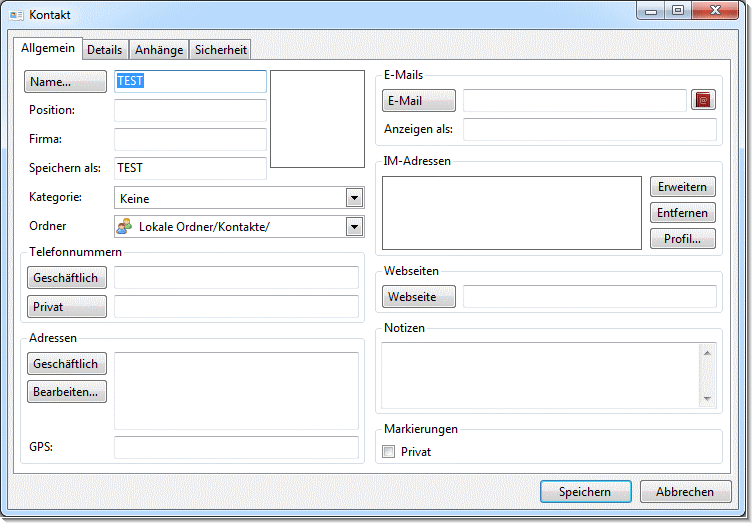
[Kontakt]
Auch das Einrichten neuer Kontakte gestaltet sich sehr intuitiv und es wird dabei trotzdem nicht auf differenzierte Einstellungsmöglichkeiten verzichtet.
Wie arbeitet es sich mit em Client 5? Ein Fazit
Wer mit eM Client 5 längere Zeit arbeitet, wird die klare Menüstruktur und den einfachen Aufbau der Software zu schätzen wissen. Alles Wesentliche ist schnell gefunden und es muss nicht viel konfiguriert werden, damit alle wichtigen Funktionen zur Verfügung stehen. Natürlich können bei anderen E-Mail-Programmen die entsprechenden Funktionen durch Plugins oder Add-Ons nachgerüstet werden, wodurch ein vergleichbarer oder besserer Funktionsumfang erreicht werden kann. Doch für den normalen Anwender stellen diese Aufgaben häufig ein unüberwindbares Hindernis dar, da dieser schlichtweg nicht die Zeit oder Lust hat, sich derartig mit der Materie zu befassen. Das ist nichts Verwerfliches und durchaus nachvollziehbar. eM Client bietet auch in der kostenlosen Version alle Funktionen, die der normaler Anwender von einem E-Mail-Programm erwarten darf, ohne dabei jedoch auf Konfigurationsmöglichkeiten zu verzichten.
Dies ist ein besonders positives Merkmal der E-Mail-Software. Theoretisch kann sehr viel eingestellt werden, man muss es jedoch nicht, damit die Software einwandfrei funktioniert. Auf der anderen Seite zahlt man als professioneller Anwender auch einen entsprechenden Betrag für diesen Komfort. Nutzer der Gratis-Version müssen nach 30 Tagen übrigens eine Lizenz für Privatanwender anfordern und diese einrichten. Im Großen und Ganzen stellt der eM Client 5 eine gelungene Alternative zu den großen E-Mail-Programmen dar und braucht sich keinesfalls verstecken.
Wer noch kein eingerichtetes Thunderbird, Outlook oder dergleichen auf seinen Computer installiert hat und gerne ein aufgeräumtes, werbefreies (abgesehen von der Toolbar und Startseite) E-Mail-Programm benötigt, sollte sich eM Client einmal genauer anschauen. Wer jedoch bereits entsprechende Programme vollständig konfiguriert und eingerichtet auf dem Computer hat, kann zwar durchaus auch einen Blick riskieren, wird aber aller Wahrscheinlichkeit nach keinen Anlass zum Wechsel finden. Der eM Client ist eine umfangreiche und schnell eingerichtete Software, die auch alle Nutzer mit hohen Ansprüchen zufriedenstellen sollte.
-
Vorheriger Artikel Nächster Artikel
Ich möchte gerne zusätzliche Smilis in mein EM Client einfügen! Geht das?
Hallo Zusammen,
ich habe auch ein Problem und ein paar Fragen zu eM Client 7.
Es wäre sehr nett, wenn mir hier jemand helfen könnte. Im Voraus herzlichen Dank.
1. Fehlermeldung und Programmabstürze
Bei Klick auf Individuelle Ansicht in Kontakte kommt eine Fehlermeldung und das Programm schließt sich von selbst. Woran liegt das? Der Fehler ist trotz Neuinstallation immer noch vorhanden. Ist das ein eventueller Fehler (Bug) im Programm? Ich habe vorerst die Individuelle Ansicht oben entfernt, um nicht aus versehen draufzuklicken. Der Absturz passiert nur, wenn man darauf klickt, aber das jedesmal.
2. Uhrzeit im Kalender
Wie kann man die Uhrzeit im eM Client Kalender von 0-12 Uhr auf die für Deutschland üblichen 0-24 Uhr umstellen? Nachmittags ist bei mir z.Bsp. 14:00 Uhr und nicht 02:00 Uhr.
3. Android-App für Aufgaben
Mit welcher Android-App können die eM Client Aufgaben synchronisiert werden? Ich habe bisher noch keine Aufgaben-App für Google gefunden.
4. Weitere Personen zu einer Adresse hinzufügen
Können zu bereits eingepflegten Adressen (z.Bsp. Firmenadressen) weiterere Mitarbeiter hinzugefügt werden, ohne daß die gesamte Adresse erneut eingepflegt werden muss? Zu jedem Mitarbeiter die Firmenadresse erneut einzupflegen ist wirklich nicht mehr zeitgemäß. Bei Microsoft Outlook z.Bsp. kann man weitere unendliche Ansprechpartner zu einer Adresse hinzufügen mit der Funktion “weiteren Kontakt hinzufügen”. Geht das auch irgendwie auch bei mit eM Client?
5. Hyperlink für das Feld “Website”
Wie kann man das Feld Website in eM Client Kontakte als Hyperlink aktivieren, damit sich die Website auch auf Klick automatisch öffnet, wie in MS Outlook?
6. Bedienungsanleitung in deutsch
Weiß jemand, ob es mittlerweile eine deutsche Bedienungsanleitung gibt?
Über eine Rückinfo würde ich mich sehr freuen.
Nochmals vielen Dank und schöne Grüße
Peter
hatte das Program (in der aktuellen Version 7) schon zweimal Installiert. Läuft hier nicht. Insofern,alsdaß es damit leider nicht möglich ist,mich mit dem T-Online-Servern zu verbinden. Kann ich gerade machen was ich will. all meine anderen Programme funktionieren mit den Daten einwandfrei 🙁
PLUS
Was mir daran gefällt: den Sendezeitpunkt festlegen,der dunkel wählbare Skin
MINUS
Was mir nicht gefällt: die Zeit kann nirgends wo vorgegeben werden, wielange die Mail auf dem Server bleiben soll,die doch beachtliches Grösse der Version 7 [knapp 50 MB]
Salve
Ich habe die Gratisversion installiert und die Daten von LiveMail übernommen. Beim Start des Programms bekomme ich immer eine Fehlermeldung ” Es ist ein Fehler aufgetreten ” und die Frage: IGNORIEREN. Klicke ich das an funktioniert das Programm tadellos. Die Fehlermeldung nervt aber, weil sie bei jedem Programmstart erscheint. Wie wird man sie los?
Hallo!
Vielleicht kann auch mir jemand helfen. Wie erstelle ich Kontaktgruppen um eine Mail an eine ganze Gruppe zu versenden?
Ich habe viel probiert aber es hat nichts geklappt.
Hallo!
Vielleicht kann mir jemand helfen, eigentlich war ich bis vor kurzem zufrieden mit dem em Client. Jetzt habe ich Windows 10 installiert und es funktioniert praktisch nicht mehr email vom em Client zu versenden. Mit dem Eingang gibt es keine Problem. Ev. liegt es auch an der upc verbindung mit Fritz Box – hat jemand tipps dazu.
lg
Mari Steindl
Leider IMMER und ANDAUERND Fehlermeldungen bezüglich der Synchronisation des Kalenders!!!!!!!!!!!!!!! Ob ich dort Termine eintrage oder nicht: FEHLERMELDUNGEN !!!! Natürlich nicht schön, suche mir definitiv was anderes!!!!!!!!!!!!!!!!!!!
leider habe ich zu t-online keien zugang der Preis währe ok aber leider geht es nicht ich habe keine erfahrung in der sache.
ich habe mindestens 20 mal versucht eine Gratis-Lizenz zu beantragen.
Antwort lautete: “Lizenzausstellung fehlgeschlagen. Die Lizenz für diese E-Mail-Adresse besteht bereits. Sie können nur eine E-Mail-Adresse für eine kostenlose Lizenz benutzen”.(Habe ich mir als Beweis ausgedruckt.)
Es funktioniert überhaupt nichts! Auch nicht in der Testphase. Also, was soll´s?
Nun möchte ich es nicht mehr haben, da mich diese Spielchen nicht überzeugt haben!
Hallo
Da das T-Online E-Mail Programm eingestellt wird brauche ich ein neues einfaches Programm.
Ich bin nun auf em Client gestoßen.
Nur kann ich leider nicht die Email abholen und dabei auch gleich auf dem Server löschen.
Kann man das einstellen? Ich hätte gerne meine Mails lokal auf dem Rechner.
Gruß
Ralf
Hallo,
nach langem suchen habe ich das Programm wieder zum laufen gebracht.
Unter “C: \ Users \ xxxxx \ AppData \ Roaming \ eM Client” habe ich alles rausgelöscht und anschließend eM Client 6 neu installiert, das war’s. xxxx ist der Benutzer.
Hallo Helmut,
vielen Dank. Ich hatte den gleichen Fehler – inkonsistente Daten -, habe wie von Dir beschrieben den Ordnerinhalt gelöscht, eM Client neu gestartet und ein neues Konta angelegt. Läuft wieder wie zuvor.
Hallo,
seit gestern funktioniert das Programm nicht mehr. Es wrd ein eM Client Database check durchgeführt und dann bekomme ich den Hinweis Checking for compted dadabase… ok
Checking for inconsistent data… nicht ok
Ich habe das Programm deinstalliert und neu installiert, aber der Programmfehler bleibt bestehen. Kann man ein Reininstall durchführen, um den eM Client komplett zu entfernen und danach wieder neu intallieren?
LG Helmut
Ich habe eM im Büro am Exchange und mit anderen Email-Konten getestet – und bin absolut begeistert. Die Einrichtung ist geradezu vorbildlich einfach und schnell. Die Preise für die Pro-Version gehen bei Mehrfachlizenen deutlich nach runter, so zahlt man bei einem Zehnerpack nur noch 16.50 Euro brutto je Lizenz – das ist unschlagbar.
Zudem ist eM schnell und hat gegenüber Outlook einige brauchbare Zusatzfunktionen, z. B. den Chat und die Kontakthistorie.
Für mich ist eM nach vielen Vergleichen und Tests die erste Outlook-Alternative an Exchange, und damit im beruflichen Bereich die Chance, Outlook zu ersetzten. Das werden wir auch nach und nach mit dem Update unserer Rechner tun.
Im privaten Bereich gibt es zahlreiche Alternativen, keine Frage.
Auf die Alternativen bin ich neugierig. Ich trenne meine Mail-Accounts gerne nach dienstlich, privat oder gemischt. Den Outlook 2007, den Thunderbird und den Dreammail habe ich schon. Mit dem fliegenden Pferd war ich damals mal nicht zufrieden.
Also? Was habt Ihr noch auf Lager, was auch mit dem Exchange klar kommt?